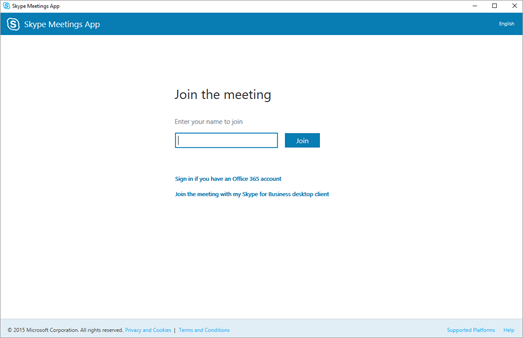デスクトップ バージョンの Skype for Businessがない場合、または Skype for Business アカウントがない場合は、 Skype 会議アプリ または Skype for Business Web App を使用して、ブラウザーから Skype for Business 会議に参加できます。
所属する組織の構成に応じて、Skype 会議アプリ または Skype for Business Web App のいずれかを使用します。
Skype 会議アプリを使用して会議に参加する
次に、Skype 会議アプリ で Skype for Business 会議に参加する基本的な手順を示します。
-
メールまたは予定表で会議出席依頼を開き、[Skype 会議への参加] を選びます。 (バージョンによっては、[ オンライン会議に参加] と表示される場合があります)。
-
ブラウザーの指示に従って、Skype 会議アプリ をインストールします。 たとえば、Internet Explorer の場合は、ブラウザー ウィンドウの画面下に警告メッセージが表示されたら、[実行] を選びます。
-
Skype 会議アプリ のサインイン ページで、名前を入力して [参加] を選択します。
Skype for Business Web App で会議に参加する
次に、Skype for Business Web App で Skype for Business 会議に参加する基本的な手順を示します。
-
メールまたは予定表で会議出席依頼を開き、[ Skype Web アプリを試す] を選択します。
-
Skype for Business Web App のサインイン ページで、名前を入力して [会議に参加する] を選択します。
-
ブラウザーの手順に従い、オーディオ、ビデオ、画面の共有に必要な Skype for Business Web App プラグインをインストールします。
-
開催者が設定した会議オプションに応じて、会議にすぐに参加するか、仮想ロビーに行くよう指示されます。
ロビーにいる場合、ユーザーが待機していることが、会議の開催者とその他の発表者に、ただちに知らされます。